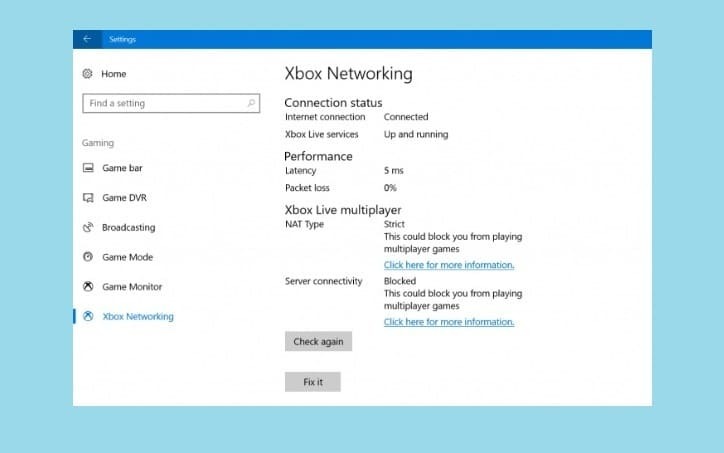
Bu yazılım, sürücülerinizi çalışır durumda tutar, böylece sizi yaygın bilgisayar hatalarından ve donanım arızalarından korur. Tüm sürücülerinizi şimdi 3 kolay adımda kontrol edin:
- DriverFix'i indirin (doğrulanmış indirme dosyası).
- Tıklayın Taramayı Başlat tüm sorunlu sürücüleri bulmak için.
- Tıklayın Sürücüleri güncelle yeni sürümleri almak ve sistem arızalarını önlemek için.
- DriverFix tarafından indirildi 0 okuyucular bu ay
Windows 10 Sonbahar Yaratıcıları Güncellemesi bir dizi yeni özellik ve iyileştirme sunar oyunculara adanmış. Microsoft, bu yeni Windows sürümünü bu Eylül ayında piyasaya sürecek, ancak yeni özellikleri denemeyi merak ediyorsanız, kayıt olabilirsiniz. Windows Insider Programı.
Xbox Ağı
Fall Creators Güncellemesi, PC kullanıcılarına yeni bir oyun özelliği getiriyor. Xbox Ağı PC oyuncularının sesli sohbeti kullanmalarını ve diğer oyuncularla çok oyunculu oyunlar oynamalarını engelleyen sorunları hızlı bir şekilde belirlemelerini ve çözmelerini sağlayan Ayarlar sayfasının Xbox Live kullanıcıları.
Bu yeni seçeneğe erişmek için Ayarlar > Oyun'a gidin > Xbox Ağı'nı seçin.
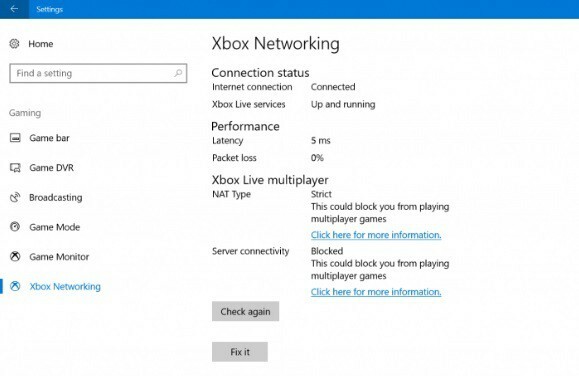
Bu yeni özellik, çok oyunculu oyunlara katılmanızı veya diğer Xbox oyuncularıyla sohbet etmenizi engelleyen herhangi bir öğe olup olmadığını otomatik olarak kontrol eder. Sistem herhangi bir sorun algılarsa, 'DüzeltOnları çözmek için ' düğmesine basın.
Sohbet ve çok oyunculu sorunlar, belki de PC ve Xbox One oyuncularını etkileyen en yaygın sorunlardır. Yeni Xbox Networking özelliği sayesinde artık 'Düzelt' düğmesine tıklayarak bu sorunları çözebilirsiniz.
Windows 10 Fall Creators Update'e yükseltme yapmayı planlamıyorsanız, eski Windows sürümlerinde oyun içi sohbet sorunlarını şu şekilde düzeltebilirsiniz:
1. Varsayılan ses cihazlarınızı kontrol edin:
- üzerine sağ tıklayın Ses sistem tepsisindeki simge.
- Açık Oynatma cihazları > oyun içinde kullanmak istediğiniz cihaz.
- Tercih edilen cihazı varsayılan yapın.
- Kayıt cihazı için işlemi tekrarlayın.
2. Sürücülerinizi kontrol edin:
- sağ tıklayın Bu PC/Bilgisayarım masaüstünüzdeki simge.
- Açık Özellikleri > seç Aygıt Yöneticisi.
- Listede, bul Ses, video ve oyun denetleyicileri.
- Ses aygıtı etkinse ve çalışıyorsa, bir sorun daha az!
- Ancak, çoğu zaman Windows genel sürücüleri yükler. En son sürücüleri çalıştırdığınızdan emin olmak için bunları üreticinin sitesinde arayın.
3. Ses cihazları için uygulamaya özel denetimi devre dışı bırakın:
- sağ tıklayın Ses sistem tepsisindeki simge> tıklayın Oynatma aygıtları.
- Oyunda kullanılan varsayılan cihazı seçin ve Özellikleri.
- şuraya git ileri sekme > devre dışı bırak Uygulamaların bu cihazın özel kontrolünü ele geçirmesine izin ver.
- için işlemi tekrarlayın. Kayıt cihazları, aynı zamanda.
4. Arka plan uygulamalarını devre dışı bırakın:
Bazı durumlarda arka plan uygulamaları oyun içi sesi etkileyebilir. Olası çakışmaları önlemek için, oyuna başlamadan önce bunları devre dışı bıraktığınızdan emin olun.
5. Oyun istemcisini yeniden yükleyin
Her türlü arızalı yazılım için son çare yeniden yüklemektir.
AYRICA OKUYUN: Düzeltme: Xbox One Multiplayer çalışmıyor


